精简系统盘及系统镜像制作经验谈
- 格式:doc
- 大小:22.50 KB
- 文档页数:2

⾃⼰动⼿精简⼀个属于⾃⼰的win10系统(win7win8都可以)⼀、准备⼯具
1.系统镜像(ISO格式)
2.精简⼯具(已打包好在下⽅链接)
⼆、操作流程
1.准备系统镜像并解压到⾮中⽂⽬录的硬盘上
2.打开精简⼯具点击左上⾓的映像添加我们已经解压好的镜像⽂件夹
3.选择你要精简的系统版本然后点击加载(我这边就⼀个专业版,可以参考下,选择⾃⼰要的版
本)
4.加载好后出现以下界⾯,然后就可以根据需求删除不必要的组件功能之类的
5.像图下这样有默认的但是要改的话,只需双击默认就可以更改了。
PS:⼯具的删除⽅式和⼀般软件不同,勾选表⽰保留,未勾选才是删除。
需要特别注意,如果⽆法更改状态即为系统必备组件,⽆法删除!
6.全部设置完后,点击应⽤,在保存模式这⾥选择你要的版本(多版本情景下),创建ISO打上
钩。
输⼊⽂件名。
然后再输⼊⼀个卷标名。
7.最后⼀步了,确认⽆误后点击左上⾓的开始按钮,跳出提⽰选择是。
(后⾯跳出的提⽰都选
择是)注意:在开始后千万别点取消,不然你前⾯的功夫都⽩忙了,如果真的取消了,需要删
除第⼀步解压的镜像,再重新来过。
8.完成啦,我们来看下精简后的对⽐,明显镜像⼩了(本次实验并没有细化精简所以不是很明
显)这些⼤家参考⼀下就⾏,毕竟是制作⾃⼰专属的,应该由⾃⼰来决定。
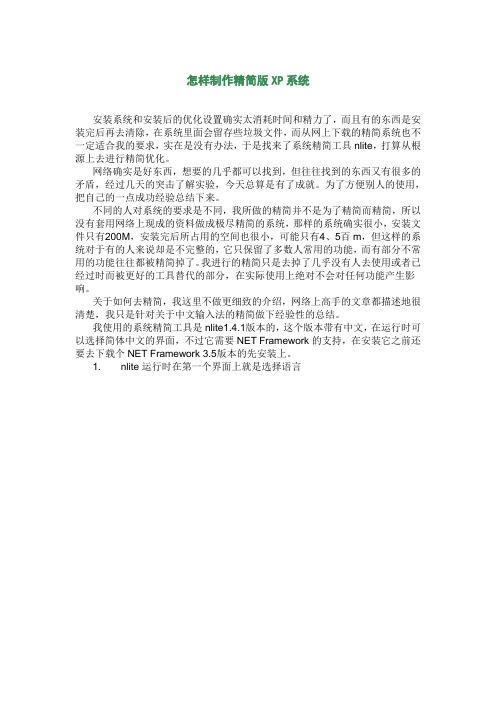
怎样制作精简版XP系统安装系统和安装后的优化设置确实太消耗时间和精力了,而且有的东西是安装完后再去清除,在系统里面会留存些垃圾文件,而从网上下载的精简系统也不一定适合我的要求,实在是没有办法,于是找来了系统精简工具nlite,打算从根源上去进行精简优化。
网络确实是好东西,想要的几乎都可以找到,但往往找到的东西又有很多的矛盾,经过几天的突击了解实验,今天总算是有了成就。
为了方便别人的使用,把自己的一点成功经验总结下来。
不同的人对系统的要求是不同,我所做的精简并不是为了精简而精简,所以没有套用网络上现成的资料做成极尽精简的系统,那样的系统确实很小,安装文件只有200M,安装完后所占用的空间也很小,可能只有4、5百m,但这样的系统对于有的人来说却是不完整的,它只保留了多数人常用的功能,而有部分不常用的功能往往都被精简掉了。
我进行的精简只是去掉了几乎没有人去使用或者已经过时而被更好的工具替代的部分,在实际使用上绝对不会对任何功能产生影响。
关于如何去精简,我这里不做更细致的介绍,网络上高手的文章都描述地很清楚,我只是针对关于中文输入法的精简做下经验性的总结。
我使用的系统精简工具是nlite1.4.1版本的,这个版本带有中文,在运行时可以选择简体中文的界面,不过它需要NET Framework的支持,在安装它之前还要去下载个NET Framework 3.5版本的先安装上。
1. nlite运行时在第一个界面上就是选择语言在这里选择简体中文的,界面就变成中文的了(别说你不会哦,那就不要用这个工具了),接下来的界面就要选择系统文件所在的目录。
这个目录你可以事先把系统盘里面的所有文件都拷贝到一个指定的目录里面,或者把系统盘镜像解压到那个目录里面。
2. 接下来你可以导入以前保存的设置文件,若没有就可以跳到下一界面。
3. 在这个界面你可以按自己的需要选择进行设置的界面,我要的是纯净的原始系统,所以就不整合补丁和驱动,只选择“组件”、“人值守安装”、“选项”、“优化调整”和“可引导iso镜像”。

怎么制作电脑系统镜像文件
镜像文件的应用范围比较广泛,最常见的应用就是数据备份如软盘和光盘。
那么怎么制作电脑系统镜像文件呢?店铺分享了制作电脑系统镜像文件的方法,希望可以帮助到大家。
制作电脑系统镜像文件方法
一、准备工作
1、制作一个大白菜U盘启动盘。
2、学习“如何设置biosU盘优先启动项”,把电脑设置成大白菜U盘启动。
二、步骤
1、进入大白菜主界面,选择“【02】运行大白菜Win8PE防蓝屏版(新电脑)”,如图所示:
2、点击开始按钮,打开“光盘工具-ULTRAISO”,如图所示:
3、拖动想要制作镜像的磁盘到左侧光盘目录区域,如图所示:
4、展开文件项,点击“另存为”,如图所示:
5、选择保存位置,重命名为“D.iso”,点击保存即可。
以上就是制作镜像文件的全部步骤,如果有用户想要制作ISO文件的话,都可以参考上面的教程。

利用自己的系统制作镜像在当下信息时代,镜像技术被广泛应用于各个领域。
利用自己的系统制作镜像,可提供方便快捷的备份、恢复和部署解决方案。
本文将介绍利用自己的系统制作镜像的过程及其应用。
一、了解镜像技术在开始制作镜像之前,我们首先需要了解镜像技术的基本概念。
镜像是指在计算机领域中对数据进行完全备份的过程,包括操作系统、应用程序和数据等。
它可以实现对系统快速备份和还原,使我们可以快速恢复系统到之前的状态。
二、准备工作在制作镜像之前,我们需要进行一些准备工作。
首先,确保系统处于稳定状态,并保存好当前的数据。
其次,要确保系统中的软件都是最新版本,以避免在制作镜像过程中出现错误。
最后,备份好所有重要的数据,以免在操作过程中数据丢失。
三、选择适合的制作工具制作镜像的过程中,我们可以选择不同的工具来完成。
目前市面上有很多制作镜像的软件,如Ghost、Clonezilla等。
根据自己的需求选择适合的工具,并确保在操作过程中遵循相应的操作指南。
四、制作系统镜像1. 开启制作模式在选择工具后,我们需要进入制作模式,通常是在软件的主界面上选择“制作镜像”的选项。
进入制作模式后,按照软件的提示进行操作。
2. 选择制作范围在制作镜像的过程中,我们可以选择镜像的范围,包括操作系统、应用程序和数据等。
根据需要进行选择,并保证数据的完整性和一致性。
3. 设置保存路径在制作镜像时,我们需要设置保存路径,这将影响到镜像文件的存放位置。
建议将镜像文件保存在外部存储设备或云存储中,以防止镜像文件丢失或损坏。
4. 开始制作镜像设置好保存路径后,我们可以开始制作镜像了。
根据软件的提示,等待制作过程完成。
制作时间的长短取决于系统的大小和硬件配置等因素。
五、应用系统镜像一旦制作完成,我们可以将系统镜像应用到其他计算机中。
应用系统镜像的过程与制作镜像类似,只是在选择的时候,我们需要选择应用镜像的选项。
1. 开启应用模式选择应用系统镜像时,我们需要进入应用模式,通常是在软件的主界面上选择“应用镜像”的选项。

怎么做系统盘教程制作系统盘是计算机操作中常见的操作之一,它可以帮助我们在系统崩溃或遭遇重大故障时快速恢复或修复系统。
下面是一个详细的制作系统盘教程,共计1000字。
第一步:准备工作(200字)在制作系统盘之前,我们需要准备好以下材料和工具:1. 一张空白光盘或USB闪存驱动器。
2. 一台已经安装好系统的电脑。
3. 一个Windows系统安装映像文件(ISO文件)。
第二步:下载Windows系统安装映像文件(200字)在制作系统盘之前,我们需要先下载一个Windows系统安装映像文件。
我们可以从微软官方网站上下载到最新版本的Windows系统安装映像文件。
下载完成后,将该文件保存到一个容易找到的位置。
第三步:选择制作系统盘的工具(200字)有很多制作系统盘的工具可供选择,其中最常用的工具是Windows USB/DVD下载工具和Rufus。
这两款工具都能够提供稳定可靠的制作系统盘的功能。
可以根据个人需求选择一个适合自己的工具进行操作。
第四步:使用Windows USB/DVD下载工具制作系统盘(200字)使用Windows USB/DVD下载工具制作系统盘非常简单:1. 打开Windows USB/DVD下载工具,并选择ISO文件的位置。
2. 插入空白光盘或USB闪存驱动器。
3. 在Windows USB/DVD下载工具中选择“USB设备”或“创建光盘”,然后点击“开始复制”。
4. 等待几分钟,直到制作完毕。
制作成功后,可以拔出光盘或USB闪存驱动器。
第五步:使用Rufus制作系统盘(200字)Rufus是一款功能强大且易于使用的制作系统盘工具,操作步骤如下:1. 打开Rufus工具,并选择要制作系统盘的设备。
2. 在“引导选项”中,选择“创建一个启动盘(Create a bootable disk using)”,并选择ISO映像文件的位置。
3. 在“文件系统”中,选择“FAT32”。
4. 点击“开始”按钮开始制作系统盘。

怎么制作GHOST系统制作GHOST系统是一项复杂而具有挑战性的任务,需要掌握一定的计算机技术知识和经验。
下面是一份详细的指南,帮助您了解如何制作GHOST系统。
1.准备工作:在开始之前,您需要准备以下材料和工具:- 一台装有Windows操作系统的电脑-一个GHOST系统镜像文件-一块新的硬盘或分区3.创建GHOST系统启动盘:将一个空白的U盘插入电脑上,并使用能够制作启动盘的软件,如Rufus,将GHOST系统镜像文件写入U盘中。
确保在制作启动盘时,设置正确的引导方式,并选择正确的GHOST系统镜像文件。
4.备份电脑中的数据:在制作GHOST系统之前,强烈建议您备份电脑中的所有重要数据。
制作GHOST系统需要格式化硬盘或分区,这将导致您电脑中的数据丢失。
5.制作GHOST系统:插入GHOST系统启动盘,并重新启动电脑。
进入BIOS设置,设置电脑从启动盘启动。
启动后,跟随屏幕上的指示,选择正确的选项来制作GHOST系统。
6.安装GHOST系统:一旦制作完成,电脑将重启并进入GHOST系统安装界面。
选择硬盘或分区进行安装,并按照屏幕上的指示进行操作。
在安装过程中,您需要选择系统安装路径、语言和其他设置。
7.配置GHOST系统:GHOST系统安装完成后,您需要根据自己的需求进行系统配置。
可以安装驱动程序、软件和更新,以确保系统的正常运行。
同时,还可以进行个性化设置,如更改桌面背景、调整字体大小等。
8.测试GHOST系统:在配置完成后,建议您对GHOST系统进行一些测试,以确保其可用性和稳定性。
可以打开各种应用程序、浏览器等,进行测试。
9.备份GHOST系统:一旦您满意GHOST系统的运行情况,建议您制作一个GHOST系统备份。
这可以帮助您在系统崩溃或出现问题时快速还原系统。
总结:制作GHOST系统需要一定的计算机技术知识和经验。
在开始之前,确保备份您的重要数据,并选择一个可靠的GHOST系统镜像文件。
手把手教你自制系统盘手把手教你自制系统盘.你是否和笔者一样曾经羡慕番茄花园这样漂亮又实用的系统盘呢?经过本人不断的学习终于学会了制作自己的系统盘,现在写出来跟大家分享。
首先手上要有EasyBoot这个制作光盘启动的软件。
ULTRAEDIT32或者其他可以打开二进制的文件。
WINIMAGE这个用来打开编辑光盘启动文件.img的软件。
以及ULTRAISO用来编辑光盘.iso的软件。
VMware Workstation虚拟系统。
用ULTRAISO把这Windows XP 的光盘文件解压缩到本地硬盘如d:\Windows xp sp2\。
在目录下面找到BOOT文件夹,有的时候光盘的制作人是隐藏此文件夹的,在光盘中是看不到的,所以要用ULTRAISO解压缩之后才可以看到并且编辑。
使用EasyBoot打开BOOT下的XPSP2PE.ezb文件,当然,不同的光盘也许名字不一样。
因为是要制作自己的系统盘,所以可以直接删除光盘启动文件XPSP2PE.ezb,自己来制作一个。
首先要选择好一个背景文件,因为EasyBoot支持的是256色或者64K色的BMP文件。
大小为640X480的文件。
现挑好自己喜欢的文件,使用PS或者其他的制图软件将图片的大小更改成640X480的文件。
再使用Windows的画图打开这个文件,使用画图中的另存为保存为GIF文件。
画图会提示你保存这样的文件会造成颜色丢失,是否继续。
当然,之后再用画图的另存为功能将这个文件保存为256色的bmp文件。
这样做的目的就是控制颜色的失真过大。
如果将一个jpg文件直接保存为256色的bmp文件的话效果非常难看,但是通过中间的保存gif文件就可以控制文件颜色的丢失。
将刚才制作的背景文件命名为:back.bmp放到d:\Windows xpsp2\\boot\目录下。
将EasyBoot下的背景文件选择上,之后再文件名那里输入你命名的背景文件名:back.bmp文件。
win7 ghost制作教程Win7 Ghost是指通过软件制作出一个可直接安装于计算机上的系统镜像文件,这个镜像文件中包含了操作系统及相关的驱动、软件等。
使用Ghost制作系统镜像,可以快速安装操作系统并恢复到一个干净、稳定的工作环境。
以下是Win7 Ghost 制作教程。
首先,我们需要准备一些必要的工具和文件。
这些工具包括PE工具、Ghost软件以及Win7系统安装光盘或镜像文件。
第一步,准备一个稳定的电脑作为制作系统镜像的主机。
确保主机电脑上没有重要的个人文件存储在其中,因为在制作系统镜像的过程中,主机系统会被重置为初始状态。
第二步,将PE工具制作成启动U盘。
PE工具是个小型操作系统,可以在计算机启动时加载。
制作PE启动盘的方法有很多种,可以使用第三方工具,也可以通过Win7系统自带的PE工具进行制作。
制作完成后,将U盘插入主机电脑,重启电脑。
第三步,使用PE启动U盘进入PE工具。
在PE工具中,打开Ghost软件,并选择“磁盘备份”选项。
第四步,选择要制作系统镜像的目标分区或硬盘。
在出现的对话框中选择要备份的分区或硬盘,并选择备份到的位置。
最好将备份文件保存到另一个硬盘或外部存储设备,以防止数据丢失。
第五步,开始制作系统镜像。
在确认备份分区和备份位置后,点击“开始”按钮,Ghost软件开始备份并制作系统镜像。
第六步,等待系统镜像制作完成。
这个过程可能需要一些时间,根据备份分区或硬盘的大小,可能需要几分钟或几个小时。
在等待的过程中,不要关闭电脑或中断制作过程。
第七步,制作完成后,点击“完成”按钮并从主机电脑上取下PE启动盘。
重启计算机,将光盘或镜像文件插入主机电脑的光驱或USB接口。
第八步,进入系统安装界面。
在计算机重启后,会自动加载光盘或镜像文件中的系统安装界面。
按照界面的指引,选择要安装的目标分区或硬盘,并开始安装。
第九步,安装完成后,将制作的系统镜像文件拷贝到主机电脑中。
可以选择直接拷贝到C盘根目录或其他位置,然后双击镜像文件进行安装。
GHOST制作系统镜像文件过程制作系统镜像文件是一项重要的任务,可以用来备份和复制操作系统。
下面是制作GHOST系统镜像文件的详细步骤:1.准备工作:首先,需要准备一个可靠的计算机,确保操作系统正常运行,并且安装了GHOST软件。
此外,还需要一个外部存储设备来保存系统镜像文件。
2.打开GHOST软件:在计算机上双击GHOST软件的图标,等待软件完全加载。
3.选择制作类型:在GHOST主菜单中,选择"制作映像文件",然后选择"从本地磁盘制作映像文件"。
这将告诉GHOST将要从本地计算机制作映像文件。
4.选择源分区:在接下来的窗口中,选择要制作镜像的源分区。
如果只想备份系统分区,只需选择系统安装的分区即可。
如果需要备份整个硬盘,可以选择整个硬盘。
5.选择目标位置:在接下来的窗口中,选择将要保存镜像文件的目标位置。
这可以是一个外部存储设备(如移动硬盘)或计算机上的其他硬盘。
6.配置镜像文件选项:在接下来的窗口中,可以选择要创建的镜像文件的类型和压缩级别。
可以选择创建完整的镜像文件,或者只备份所选分区的增量镜像文件。
还可以选择镜像文件的压缩级别,以平衡文件大小和备份时间。
7.开始制作镜像:配置完镜像文件选项后,点击"开始"按钮来开始制作镜像。
GHOST会开始扫描所选分区,并将其保存到目标位置。
8.等待制作完成:制作镜像文件的过程可能需要一段时间,具体取决于分区的大小和计算机的性能。
在此过程中,请耐心等待直到制作完成。
9.验证镜像文件:制作完成后,GHOST会进行镜像文件的验证,以确保文件的完整性和正确性。
如果发现任何错误,应该尽快重新制作镜像文件。
10.完成后的操作:一旦镜像文件的制作和验证都完成了,就可以将其转移到其他计算机或备份存储设备上。
如果需要恢复到该镜像文件所代表的系统状态,只需使用GHOST软件的恢复功能即可。
总结:制作GHOST系统镜像文件是一项重要的备份和复制操作系统的任务。
系统盘制作教程系统盘制作教程制作系统盘是一项重要任务,它可以帮助我们在电脑故障或需要重新安装操作系统时快速恢复系统。
下面是一个简单的系统盘制作教程。
准备所需材料:1. 一台运行正常的电脑;2. 一张空白的光盘或一个空的U盘;3. 一份操作系统安装文件。
步骤一:下载操作系统安装文件在正常的电脑上下载所需的操作系统安装文件。
根据个人需要选择合适的操作系统版本和适合的安装文件。
步骤二:准备空白介质将空白的光盘插入电脑的光驱,或将空的U盘插入电脑的USB接口。
步骤三:选择制作软件根据个人喜好选取合适的制作工具。
常用的制作软件有UltraISO、 Rufus、WinToUSB等。
在本教程中,我们以Rufus 为例。
步骤四:安装制作软件运行制作软件的安装程序,并按照提示完成安装。
步骤五:打开制作软件双击桌面上的制作软件图标,或在开始菜单中找到并打开该软件。
步骤六:选择操作系统安装文件在制作软件界面中,点击“选择”按钮浏览电脑中的操作系统安装文件,并选择对应的文件。
步骤七:选择目标介质在制作软件界面中,选择所需制作的空白介质,即插入的光盘或U盘。
步骤八:设置制作选项根据个人需要,设置制作选项。
可以选择文件系统类型、分区方式等。
步骤九:开始制作确认设置无误后,点击“开始”或“制作”按钮,开始制作系统盘。
制作过程会持续一段时间,请耐心等待。
步骤十:完成制作制作完成后,制作软件会提示制作成功。
此时系统盘已经制作完成。
系统盘制作完成后,记得将其存放在安全的地方,并确保可以轻松找到。
在需要使用系统盘时,只需将其插入电脑或启动电脑并选择从U盘或光驱启动,然后按照提示进行操作系统的安装或修复。
需要注意的是,制作系统盘所需的操作系统安装文件必须是合法的,且来源可靠。
如果从非官方渠道下载安装文件,存在被植入恶意软件的风险,因此建议尽量从官方渠道或授权的合法渠道下载。
此外,制作系统盘应选择可信赖的制作工具,以确保制作的系统盘质量可靠。
精简系统盘及系统镜像制作经验谈
一、系统盘的精简
平时我们安装的系统中有很多的组件和服务是不需要的,平时根本就用不到,所以我们可以对
XP(2000)的安装盘进行精简,去掉哪些对我们没有用的内容。
这里我推荐使用“nlite”,这个软件可以对各种2000、XP进行定制安装,最新版本是1.0 b6。
安装前需要安装MicroSoft的.NET Framework,软件安装后可以选择简体中文,它提供的功能比较多,有“Service Pack整合”、“修补程序包整合”、“驱动整合”、“组件移除”、“无人值守安装”、“补丁”、“优化”、“制作可引导镜像”8个功能,定制自己的安装盘时,可以选择部分或全部功能;
这里我主要应用它的“组件移除”和“制作可引导镜像”功能。
不过根据我在虚拟机上的试验,这个软件的“修补程序包整合”功能无效,想要在安装包里集成最新补丁的话还要其他的方法。
具体移除的组件见附件的配置文件。
我们还可以把这个盘制作成可以无人值守的全自动安装盘,考虑到nlite提供的“无人值守安装”功能不是很齐全,我们可以使用微软提供的“Setup Manager(setupmgr.exe)”(XP的安装盘里就包含了这个工具)工具来制作一个自动应答文件-winnt.sif,详细的制作方法网上都有,这里就不再写了。
我原来制作的是一张全自动的安装盘,只需要放入光驱,就能全自动安装系统,完全实现无人值守化安装。
但是后来在实际应用过程中,发现一些问题,首先是使用这张盘首先要把系统分区格式化,安装系统时还要使用另外钠舳 唐舳 酱緿OS下,完成对系统盘的格式化工作;而对于NTFS格式的系统分区来说,因为纯DOS无法辨认,无法格式化,其次是无法选择系统安装的分区,也不能删除、转换、格式化分区,这样就失去了安装盘的特色功能,让人感到不是太方便。
于是便修改了“winnt.sif”文件里的几个参数,这样在安装过程中可以选择安装系统的分区,实现删除、转换、格式化分区的操作。
二、系统的镜像制作
全新安装好一个系统后要对这个系统进行相应的设置,这样制作的ghost文件体积可以达到最小,恢复后的系统也可以达到最佳的性能。
我一般使用的步骤是一下几点:
1、打好系统所有的补丁,可以从网上下载整个补丁包,也可以自己下载,然后制作一个批处理文件,一起安装。
2、安装WMP10、.NET Framework等组件。
3、安装好系统的各种驱动。
4、设置主页空白。
5、禁止使用系统还原(可以在系统盘的精简过程中去掉“系统还原”这个功能)。
6、删除多余的输入法
7、转移“我的文档”目录,这样每次ghost前“我的文档”里文件不用备份,恢复后可以直接使用。
8、删除备份的补丁信息。
打好系统的补丁后,系统就在C:windows下面备份了补丁的信息,这样以后才可以卸载相应的补丁,不过补丁一般是不用卸载的,我们可以删除这些信息,每个补丁信息都有相应的一个以补丁名字命名的文件夹,具有隐藏属性,就在C:windows目录下,删除后,C盘又多了100多M。
9、最后整理系统盘。
系统经过这样设置后,基本达到最佳性能,可以制作ghost文件了。
准备一个单独的分区,FAT32格式(需要启动到纯DOS下访问这个分区,其他分区格式不限),放入ghost.exe文件,用启动盘启动就可以使用ghost备份系统了。
安装完系统后,我一般做两次镜像,第一次装完系统就ghost(当然首先要整理一下硬盘),这样保持一个原汁原味的系统;然后按照上面几点进行设置后,安装好office,再做一次镜像。
这样做两次镜像的好处是:当第二个镜像里安装的驱动旧了、新的系统补丁多了的时候,恢复系统后再装新驱动和补丁比较麻烦,这样我们就可以恢复到第一个镜像,安装新的驱动、补丁、同样进行优化设置后,再制作新的镜像来代替原来的第二个镜像,不用重装系统,方便了很多。
我一般不考虑在ghost前安装常用软件(office除外,因为基本上不用更新),主要是这些软件更新很快,如果大家平时需要使用大型软件,也可以在做第二个镜像文件前先安装好,这样就避免浪费时间和精力。
以上是我玩电脑5年以来的一些心得和所谓的经验,其中的不足之处或错误恳请大家批评指正。
如果大家看了这篇文章,感觉对自己有所帮助的话,我将感到莫大的欣慰。